Windows10解决“远程计算机或设备将不接受连接检测到该设备或资源(Web 代理)未设置为接受端口“7897”上的连接”问题和代理服务器知识科普
CSDN 2024-10-08 08:33:01 阅读 65
问题表述: 远程计算机或设备将不接受连接 检测到 检测到 该设备或资源(Web 代理)未设置为接受端口“7897”上的连接。
在教室上课,因为各种原因改了网络设置,以致无法Web联网。但是微信和钉钉收发消息自如。网络诊断后报错这是我遇到的报错。
解决方法:
左下角“开始”“设置”“网络和Internet”左边栏最下方“代理”关闭“自动检测设置”“使用设置脚本”“手动设置代理”
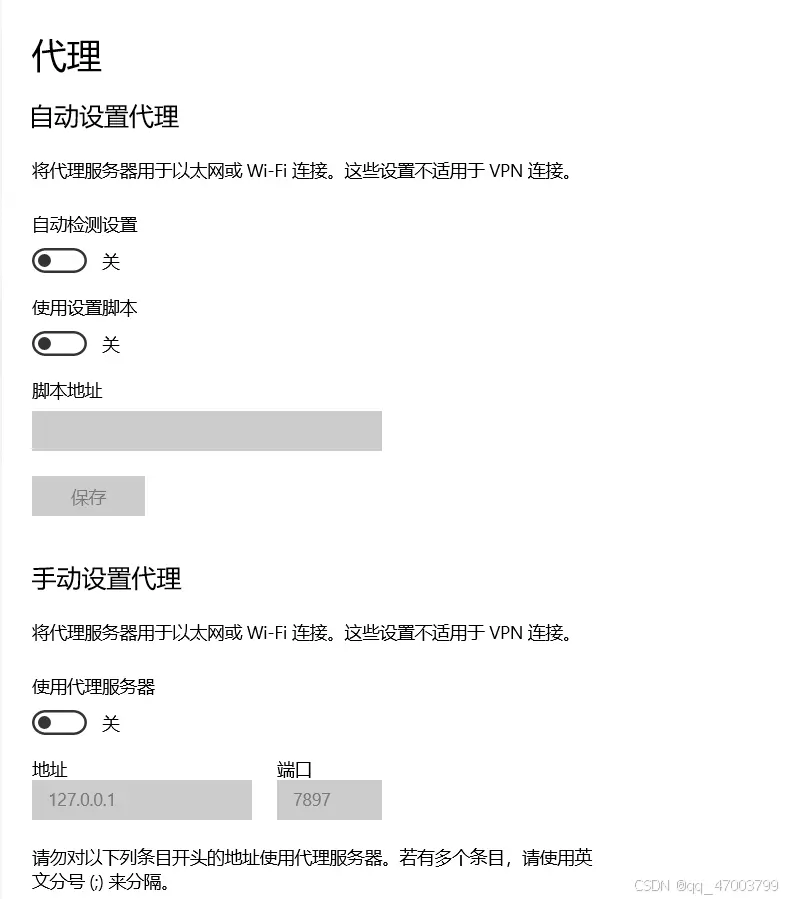
经过上述操作之后,能够正常访问Web(这其实相当于我的用户设备直接访问web网站)。不过我又做了一番尝试,将“自动设置代理”的“自动检测设置”设为“开”(我的情况的话就是自动检测到我学校的代理服务器,并通过这个代理服务器访问web网站),也不影响Web的访问。
在Windows10系统中,“网络与Internet”中的“代理”设置是用来配置代理服务器的。代理服务器可以看作一种中介服务器,它位于用户设备和互联网之间,用于处理和转发网络请求。你可能想问,代理服务器的作用有啥?
————————如果使用代理服务器的话,你的实际IP地址就不会直接暴露给你所访问的网站,像一个挡箭牌一样。有些代理服务器还可以提供防火墙和加密传输的安全措施,来保护你的隐私。
————————除此,因为有些网站或服务他会限制特定地区的访问,比如Google,那么使用代理服务器就可以使你为了请求服务的网络流量看起来像是从另一个地区发出的,就可以绕过地区限制,从而成功获得原本受到限制的服务。
————————另外,如果有多个用户使用同一个代理服务器访问相同的网站/请求相同的内容,代理服务器就可以直接提供缓存的内容,这样可以减少带宽消耗。在一些特定的环境下,比方说公司,代理服务器可能可以用来限制用户访问特定的网站,or记录员工的访问记录?
了解代理服务器是干啥的之后,讲讲这个代理设置每个部分都是做什么的。
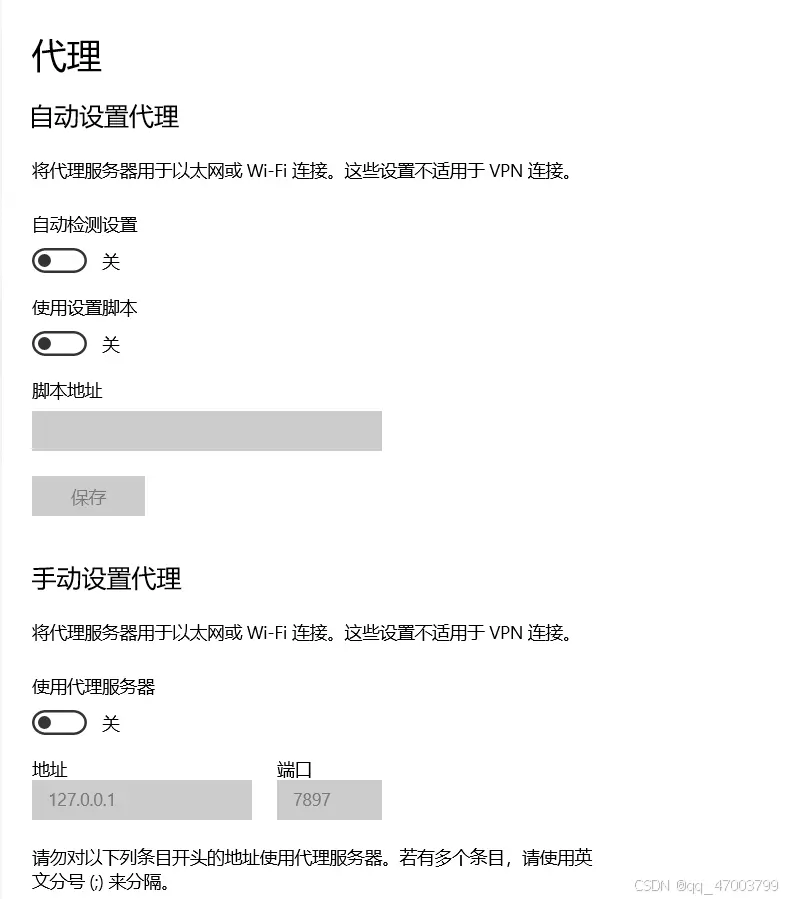
自动设置代理
“自动设置代理”开启时,Windows会自动尝试识别和配置代理设置。系统会使用一些机制来查找网络上的代理自动配置脚本(就是PAC文件),并应用这些设置。————————这在学校或企业的网络环境中就比较适用,“自动检测”可以确保你使用正确的代理配置,然后请求互联网资源。
“使用设置脚本”开启时,意味着你可以设置用来自动配置代理的机制,这个机制写在一个PAC(Proxy Auto-Configuration File)脚本文件里,包含了代理服务器的配置规则。(PAC 文件通常是一个 JavaScript 文件,定义了FindProxyForUrl(url,host)函数,函数根据请求的 URL 和主机决定使用哪个代理。)如果开启这个设置,你需要提供一个包含PAC文件的URL,Windows会自动访问这个URL并下载PAC文件。——————————这样做的话,i据可以在不同的网络条件下动态地选择代理服务器了。
手动设置代理
手动设置代理服务器的话,需要开启“手动设置代理”,然后在“地址”和“端口”中输入代理服务器的IP地址或域名,和代理服务器使用的端口号,端口号通常是一个整数。还可以设置不适用代理来访问的地址,方法就是在“对这些地址不适用代理”中输入那些对应的地址或域名,注意用分号间隔一下。
有时候,需要开启代理设置才能正常访问web:
比方说在一些公司内部,所有的互联网流量都必须通过公司的代理服务器进行,这样可以过滤掉一些内容,也有助于网络监控。。所以在一些特定的网络环境中(比方说校园网、公司局域网),需要通过代理服务器才能访问一些网站和服务。
如果代理配置不对、代理服务器有问题,或者代理服务器被限制的话,可能关闭代理反而可以访问服务。
用户设备本身可以不通过代理服务器直接访问互联网,像家庭网络,就是由家庭路由器直接将用户设备的互联网流量发送到互联网服务提供商ISP那,直接访问。公共Wifi也是可以直接访问的。换句话说,如果是个人或小型网络,并且没有安全需求和访问控制的话,不用配置代理服务器。
上一篇: 关于快手wss弹幕协议详解
下一篇: 【前端】-音乐播放器(源代码和结构讲解,大家可以将自己喜欢的歌曲添加到数据当中,js实现页面动态显示音乐)
本文标签
Windows10解决“远程计算机或设备将不接受连接检测到该设备或资源(Web 代理)未设置为接受端口“7897”上的连接”问题和代理服务器知识科普
声明
本文内容仅代表作者观点,或转载于其他网站,本站不以此文作为商业用途
如有涉及侵权,请联系本站进行删除
转载本站原创文章,请注明来源及作者。